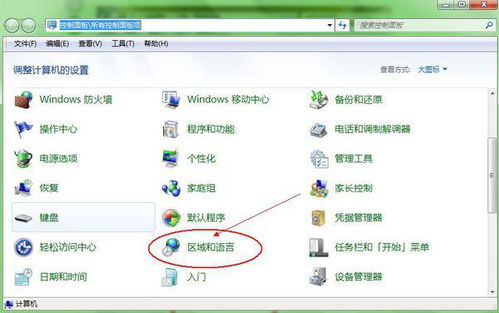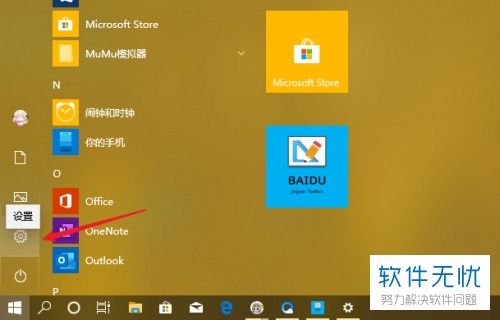优化Win10电脑高内存占用的解决方法
Win10电脑内存占用太高?别担心,这里有妙招!

在日常使用Windows 10电脑的过程中,你是否经常遇到内存占用过高,导致系统运行缓慢、卡顿甚至崩溃的问题?这确实让人头疼不已。别担心,本文将为你详细介绍几种实用的方法,帮助你有效解决Win10内存占用高的问题,让你的电脑重新焕发生机!

一、关闭不必要的程序,释放内存
首先,最直接有效的方法就是关闭那些不必要的程序。这些程序在后台运行,不仅占用内存,还会消耗CPU资源,影响系统性能。你可以通过以下几种方式关闭它们:
1. 使用任务管理器:按下`Ctrl + Shift + Esc`组合键,打开任务管理器。在“进程”选项卡中,你可以看到当前运行的所有程序及其占用的内存情况。右键单击那些不需要的程序,选择“结束任务”即可。
2. 禁用开机自启程序:除了正在运行的程序,还有一些程序会在系统启动时自动运行。这些程序同样会占用内存。你可以通过任务管理器的“启动”选项卡来管理它们。右键单击不需要开机自启的程序,选择“禁用”即可。
二、使用内存清理工具,优化内存使用
除了手动关闭程序,你还可以使用内存清理工具来自动释放被占用的内存。这些工具通常界面友好,操作简单,适合所有用户使用。
1. Wise Memory Optimizer:这是一款免费的内存优化工具,可以实时监控内存使用情况,并自动释放未使用的内存。你可以通过官方网站下载并安装它,然后启动工具,点击“清理”按钮即可。
2. CleanMem:CleanMem是另一款内存清理工具,它不仅可以释放内存,还可以帮助你优化系统性能。同样,你可以通过官方网站下载并安装它,然后按照提示进行操作。
三、调整虚拟内存,扩展内存容量
虚拟内存是Windows系统用来扩展物理内存的一种机制。当物理内存不足时,系统会使用硬盘空间作为虚拟内存。通过合理设置虚拟内存,你可以帮助系统更好地管理内存资源,避免因内存不足导致的性能下降。
1. 右键点击“此电脑”,选择“属性”。
2. 点击“高级系统设置”,在“性能”部分点击“设置”。
3. 切换到“高级”选项卡,点击“更改”按钮。
4. 取消勾选“自动管理所有驱动器的分页文件大小”,然后选择“自定义大小”。
5. 根据你的实际内存大小,设置初始和最大值。
6. 点击“确定”并重启计算机。
四、定期清理系统垃圾文件,释放存储空间
系统垃圾文件会占用大量内存和存储空间,定期清理这些文件可以有效提升系统性能。你可以使用Windows自带的“磁盘清理”工具或第三方清理工具来进行清理。
1. 使用Windows自带的磁盘清理工具:
打开文件资源管理器,右键单击系统盘(通常为C盘),选择“属性”。
在“常规”选项卡中,点击“磁盘清理”。
等待系统计算可清理的磁盘空间,然后勾选需要清理的项目,如“临时文件”、“回收站”等。
点击“确定”进行清理。
2. 使用第三方清理工具:除了Windows自带的工具,你还可以使用第三方清理工具,如CCleaner。这些工具通常能够扫描并删除更多的无用文件和注册表项,进一步提升系统性能。
五、优化系统设置,提升内存使用效率
除了上述方法,你还可以通过优化系统设置来提升内存使用效率。
1. 禁用或卸载不必要的服务和程序:
在“控制面板”的“程序和功能”中卸载不常用的程序。
在任务管理器的“服务”选项卡中禁用不必要的服务。
2. 调整系统性能设置:
右键点击“此电脑”,选择“属性”,然后点击“高级系统设置”。
在“性能”部分点击“设置”,然后根据需要调整性能选项。
六、升级硬件配置,彻底解决内存问题
如果以上方法仍然无法解决内存占用高的问题,那么考虑升级硬件配置可能是一个有效的解决方案。
1. 增加内存条:如果你的设备支持,增加内存条可以显著提升系统性能,尤其是在多任务处理时。在选择内存条时,要确保与你的设备兼容,并选择知名品牌以保证质量。
2. 更换固态硬盘(SSD):将传统机械硬盘更换为固态硬盘(SSD),可以大幅提升系统的读写速度,间接改善内存使用效率。同样,在选择SSD时,要确保与你的设备兼容,并选择性能良好的产品。
七、深度清理技巧,彻底释放内存
除了上述方法外,你还可以尝试一些深度清理技巧来彻底释放内存。
1. 清理系统临时文件夹:系统临时文件夹中存储了大量的临时文件,这些文件在大多数情况下是可以安全删除的。你可以通过在文件资源管理器中输入“%temp%”(不带引号)来打开系统临时文件夹,并删除其中的文件。
2. 清理浏览器缓存:浏览器缓存也是占用内存的一个重要来源。你可以通过浏览器设置或选项来清理浏览器缓存、历史记录等,以释放内存。
3. 压缩不常访问的文件:对于不常访问但又需要保留的文件,你可以选择压缩它们以节省磁盘空间。右键点击文件或文件夹,选择“发送到”→“压缩(zipped)文件夹”即可。
八、注意事项
在进行内存清理和优化时,需要注意以下几点:
谨慎操作:避免误删重要文件或程序。在删除文件或卸载程序之前,最好先确认它们的用途和重要性。
定期备份:定期备份重要数据以防万一。你可以使用Windows自带的备份工具或第三方备份软件来进行备份。
使用专业工具:在清理和优化系统时,尽量使用专业的工具和软件以确保操作的安全性和有效性。
总之,Win10电脑内存占用高的问题并不可怕,只要掌握了正确的方法,就可以轻松解决。无论是通过关闭不必要的程序、使用内存清理工具、调整虚拟内存、定期清理系统垃圾文件、优化系统设置还是升级硬件配置等方法,都可以有效提升系统性能,让你的电脑重新焕发生机!希望本文对你有所帮助!
- 上一篇: 轻松掌握:手机申请邮政信用卡的详细步骤
- 下一篇: 如何成为掘金高手?全面攻略揭秘!
-
 Win10系统CPU占用率过高的有效解决方法资讯攻略11-08
Win10系统CPU占用率过高的有效解决方法资讯攻略11-08 -
 电脑内存爆满?快速解决内存占用过高问题!资讯攻略11-15
电脑内存爆满?快速解决内存占用过高问题!资讯攻略11-15 -
 Win10开机加速秘籍:轻松修改启动项,让电脑秒速开机!资讯攻略11-15
Win10开机加速秘籍:轻松修改启动项,让电脑秒速开机!资讯攻略11-15 -
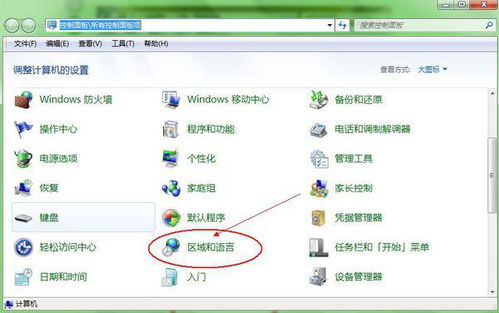 如何让Win7系统电脑运行更流畅?实用设置技巧揭秘!资讯攻略12-04
如何让Win7系统电脑运行更流畅?实用设置技巧揭秘!资讯攻略12-04 -
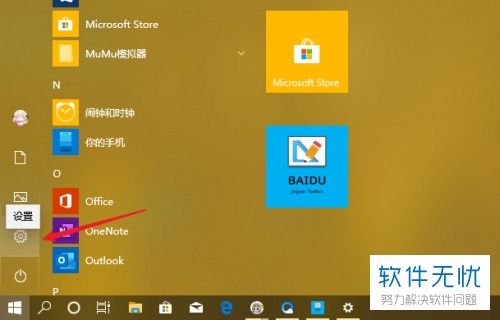 轻松开启Win10高对比度模式,让视界更分明!资讯攻略11-26
轻松开启Win10高对比度模式,让视界更分明!资讯攻略11-26 -
 优化Win10启动项,关闭不必要系统服务教程资讯攻略01-30
优化Win10启动项,关闭不必要系统服务教程资讯攻略01-30